Nach der Installation von Windows 10 legt die Windows Installationsroutine automatisch ein Gastkonto an.
Diese Gastkonto ist standardmäßig immer deaktiviert, kann aber einfach über die Userbearbeitung (lusrmgr.msc) wieder aktiviert werden.
Grundsätzlich ist ein aktiviertes Windows Gastkonto immer ein Sicherheitsproblem, denn wenn dieses Gastkonto nicht über ein Kennwort abgesichert ist, haben Angreifer ggf. leichtes Spiel, denn Sie kennen ja auf jeden Fall schon einmal den Anmeldenamen „Gast„.
Aus diesem Grund sollte das Gastkonto umbenannt werden. Dies ist natürlich in einem Netzwerk mit mehreren hundert PCs relativ aufwendig. Aus diesem Grund hat Microsoft eine Gruppenrichtlinie eingeführt, mit der Ihr das lokale Gastkonto umbenennen könnt.
Die dafür zuständige Gruppenrichtlinie findet Ihr in den Gruppenrichtlinien unter

Computerkonfiguration / Windows-Einstellungen / Sicherheitseinstellungen / Sicherheitsoptionen
Die GPO selber nennt sich dann wie folgt.
Konten: Gastkonto umbenennen
Hier nachfolgend haben wir Euch diese Gast-GPO exemplarisch abgebildet.
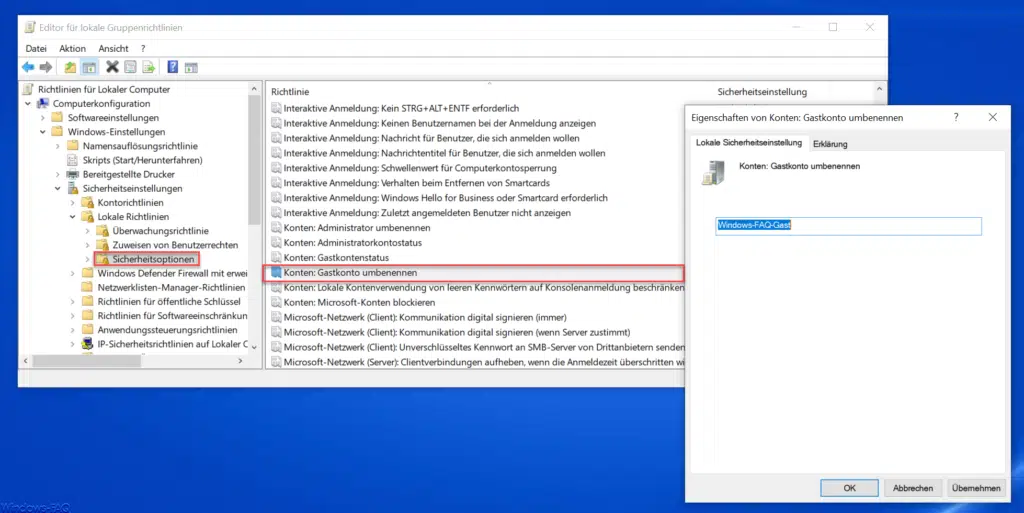
Viel gibt es bei der Gruppenrichtlinie nicht einzustellen. Ihr müsst lediglich den neuen Namen des Windows Gastkontos hier eintragen und nach einmal Neustart der zugewiesenen PCs sind die Gastkonten auf diesem PCs umbenannt. An der standardmäßigen Deaktivierung des Gastkontos ändert diese GPO allerdings nicht.
Microsoft gibt übrigens noch folgende Info zu dieser GPO bekannt.
Konten: Gastkonto umbenennen
Mit dieser Sicherheitseinstellung wird festgelegt, ob mit dem Sicherheitsbezeichner (SID) für das Konto „Gast“ ein anderer Kontoname verknüpft ist. Durch das Umbenennen des bekannten Kontos „Gast“ kann erreicht werden, dass es für nicht autorisierte Personen etwas schwieriger ist, die Benutznamen- und Kennwortkombination für das Gastkonto herauszufinden.
Standardwert: Gast
Wer mit aktivieren Gastkonten unter Windows arbeitet, der sollte diese GPO nutzen und somit evtl. Angreifern weniger Angriffsfläche zu geben.
Wie Ihr übrigens ein Windows 10 Gastkonto aktivieren könnt, erfahrt Ihr in unserem Beitrag „Windows 10 Gastkonto aktivieren„.
– Die in Ihrem Konto gefundenen Produkte können nicht verwendet werden

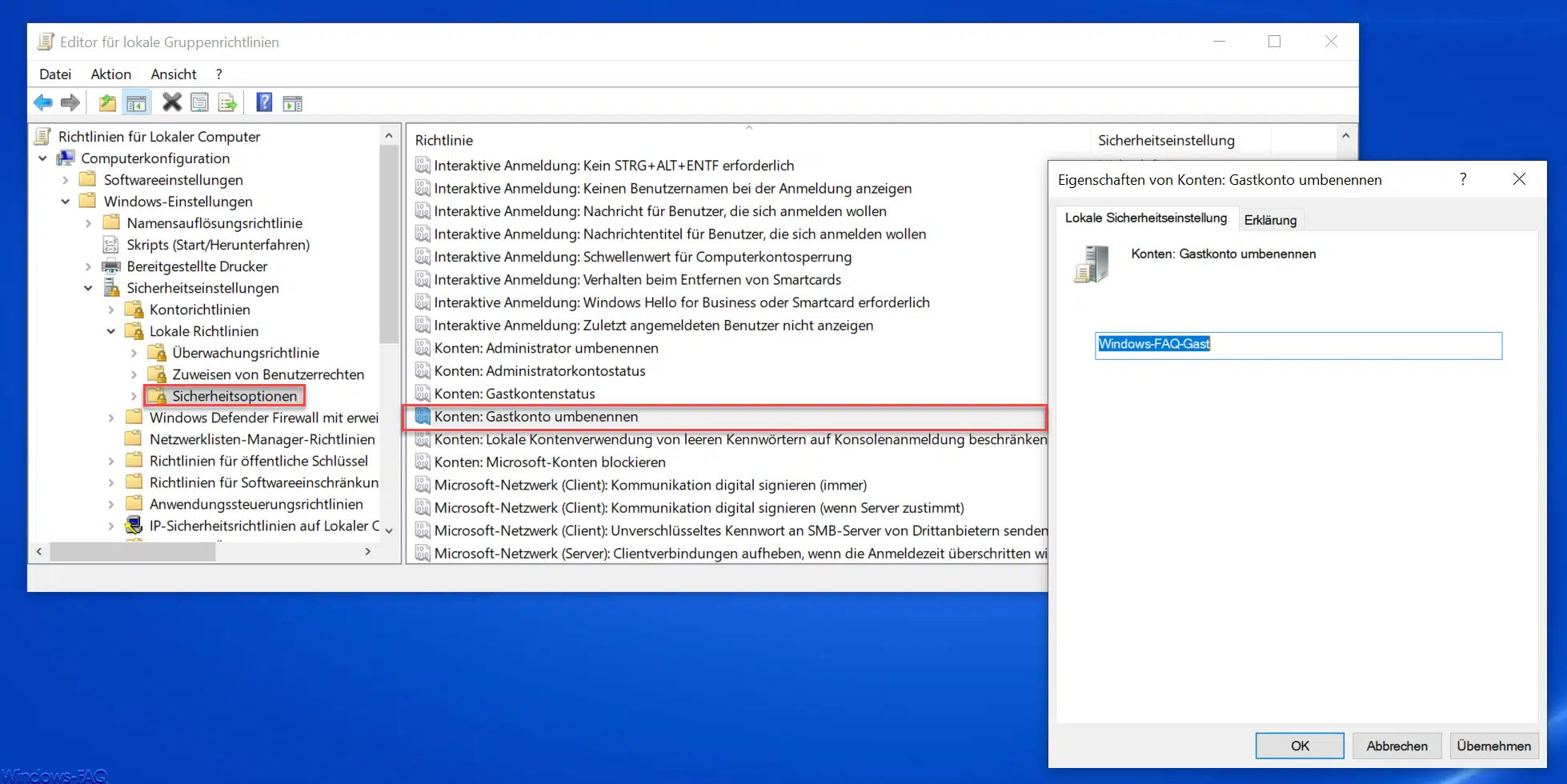


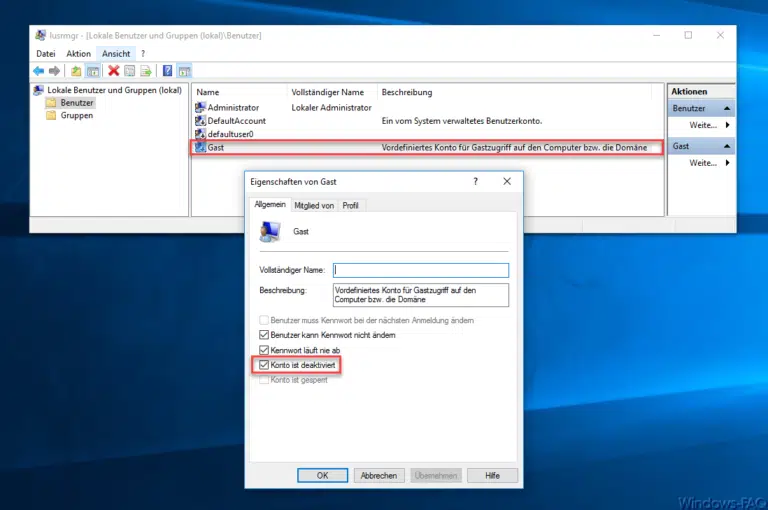

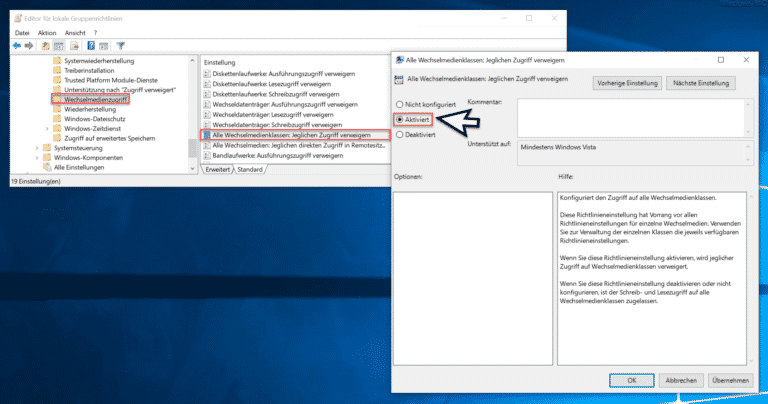






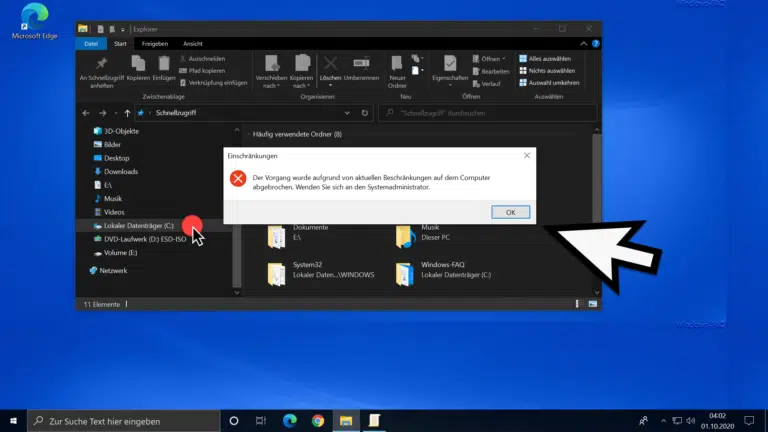
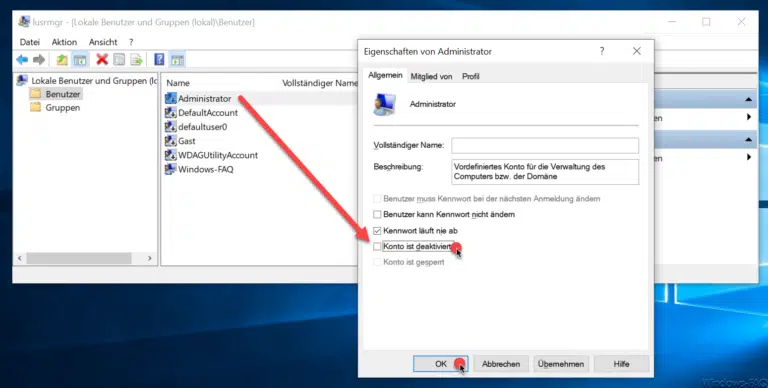
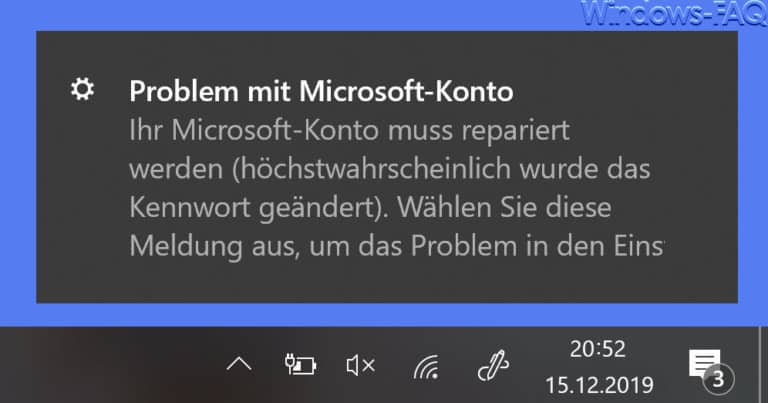


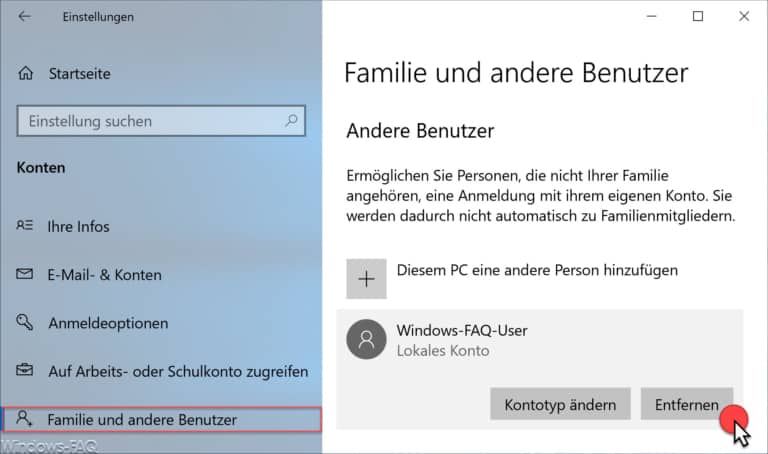


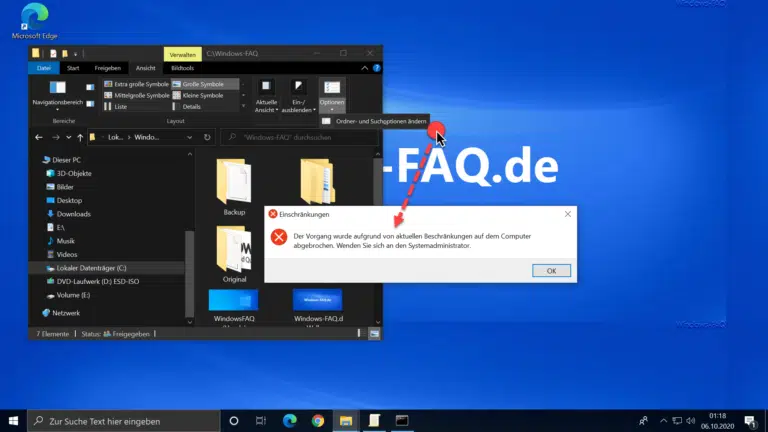




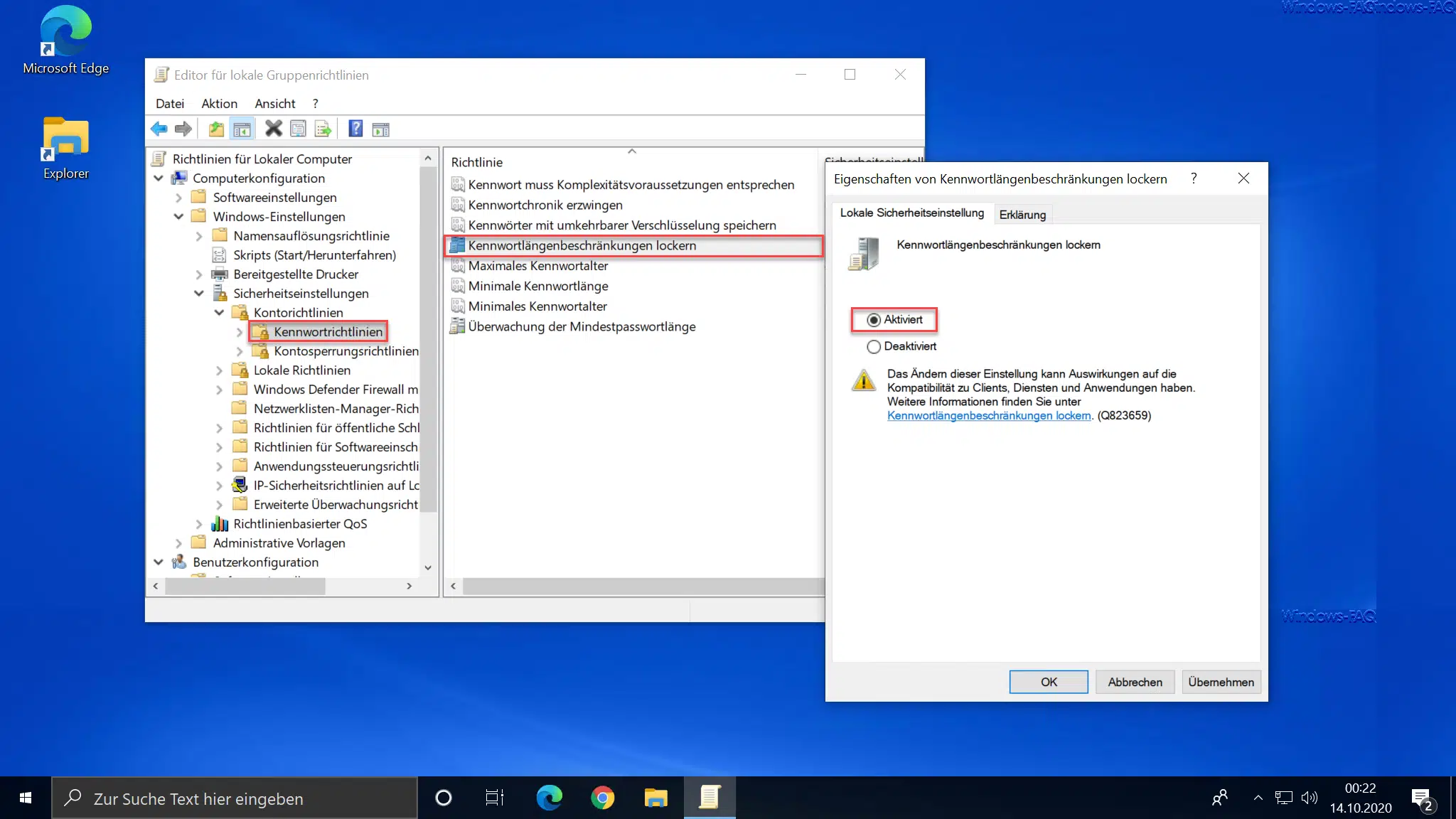

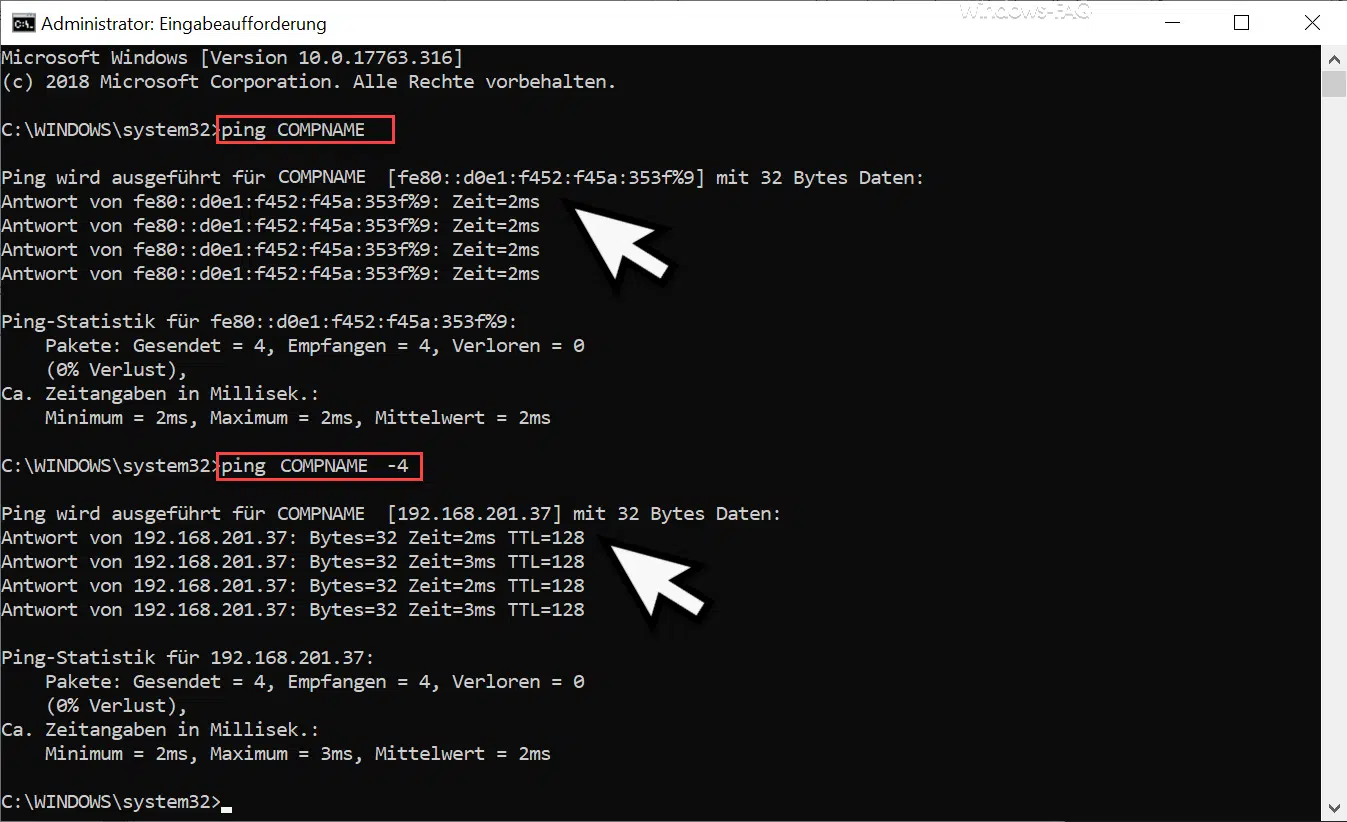





Neueste Kommentare